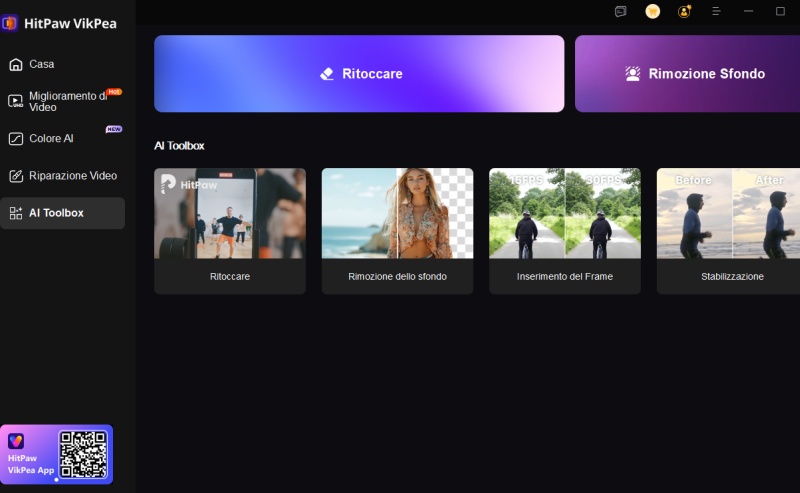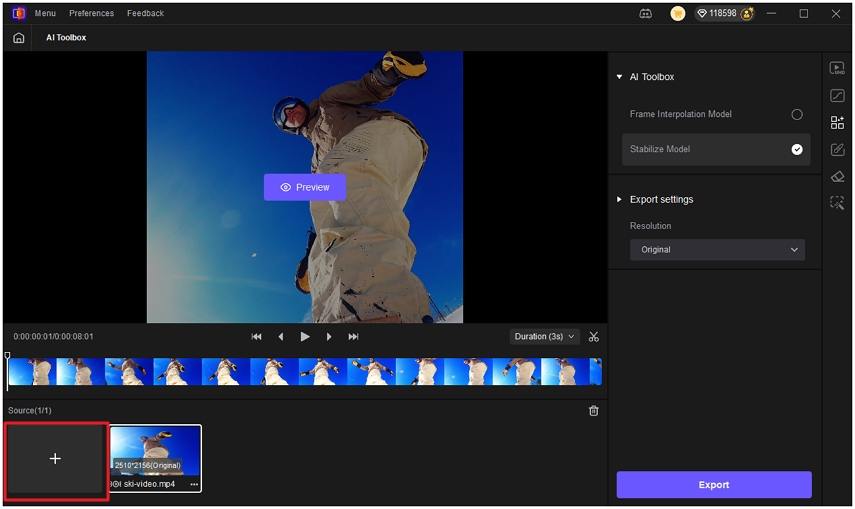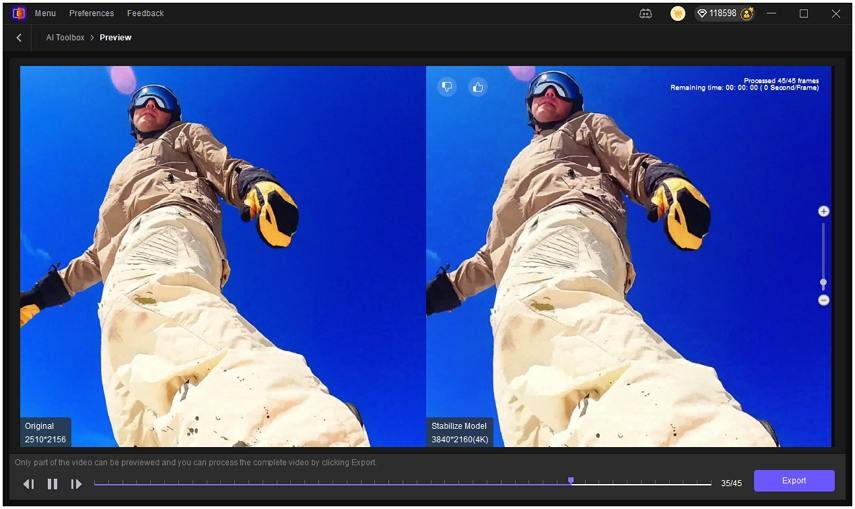Il Miglior Stabilizzatore Video GoPro per Correggere le Riprese Mosse
Se il tuo filmato GoPro sembra traballante, non sei il solo. Le action cam catturano movimenti emozionanti ma amplificano anche piccole vibrazioni, svolte improvvise e supporti non uniformi, lasciando clip che sembrano instabili e difficili da guardare. Che tu stia andando in bicicletta, facendo vlog o riprendendo azioni, piccole vibrazioni e movimenti veloci rendono i clip saltellanti. Questa guida spiega perché i video GoPro tremano, fornisce consigli pratici per ridurre il movimento durante le riprese e come stabilizzare i video GoPro e migliorare la chiarezza in post-produzione con un efficace stabilizzatore video GoPro.
Parte 1: Perché Il Mio Video GoPro È Traballante?
Le fotocamere GoPro catturano molti movimenti, ma alcuni fattori comuni rendono i clip instabili. Comprendere questi motivi ti aiuta a evitare problemi durante le riprese e a scegliere la giusta soluzione in post-produzione.
- Elevato movimento e cambiamenti di direzione improvvisi durante la registrazione.
- Movimento della mano o presa instabile mentre si corre o si guida.
- Montaggio che si flette, si piega o è mal fissato.
- Vibrazione della fotocamera da motori, veicoli o attrezzi.
- Impostazioni inappropriate di frame rate o otturatore per movimenti veloci.
- Luce bassa che causa sfocature di movimento e apparente instabilità.
- Lente grandangolare che esagera piccoli tremori e inclinazioni.
- Stabilizzazione nella fotocamera disattivata o limitata su modelli più vecchi.
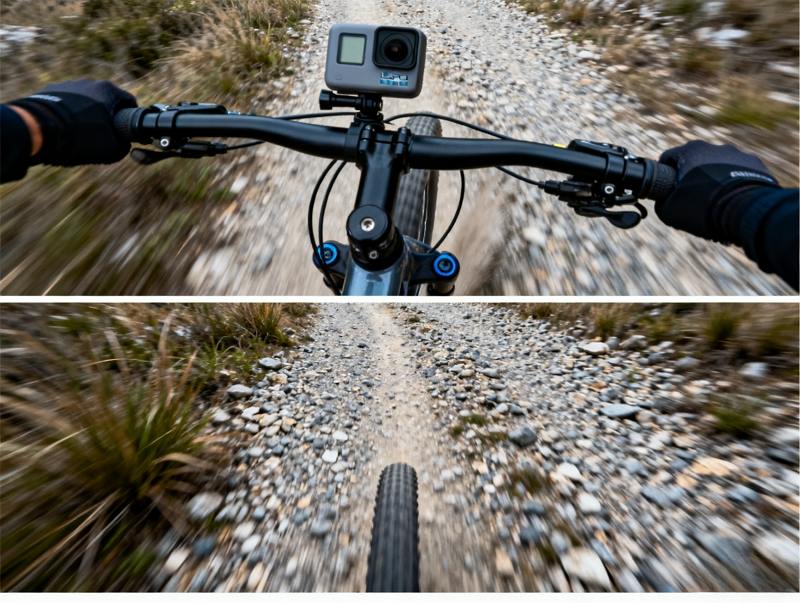
Parte 2: Come Stabilizzare il Video GoPro Dopo le Riprese?
HitPaw VikPea fornisce un flusso di lavoro veloce e guidato dall'IA per stabilizzare i video GoPro dopo aver completato le riprese. Utilizzando uno stabilizzatore video GoPro dedicato nell'AI Toolbox, VikPea rimuove tremori, liscia panoramiche improvvise e riduce la sfocatura del movimento preservando dettagli importanti. Le sue opzioni di anteprima, elaborazione batch ed esportazione ti permettono di testare diverse impostazioni e di aumentare la risoluzione dei filmati. Se i tuoi clip soffrono di tremori o rumore in condizioni di scarsa illuminazione, VikPea combina stabilizzazione con strumenti di miglioramento della chiarezza per offrire risultati lucidi e condivisibili.
- La stabilizzazione AI liscia i tremori e corregge il movimento disomogeneo della fotocamera nei filmati.
- L'interpolazione dei frame ripristina il movimento fluido e migliora la fluidità percepita del video.
- La riduzione del rumore e l'affinamento migliorano la chiarezza per i clip GoPro in condizioni di scarsa illuminazione.
- L'upscaling a 4K o 8K preserva i dettagli mantenendo l'inquadratura stabilizzata.
- L'elaborazione batch ti consente di stabilizzare più video con impostazioni AI coerenti.
- La modalità di anteprima mostra i risultati della stabilizzazione prima dell'esportazione in modo da poter apportare modifiche.
- Le opzioni di esportazione personalizzate offrono controllo su risoluzione, codec e conversione video.
Passaggi per stabilizzare il tuo filmato GoPro in HitPaw VikPea
Passo 1.Installa HitPaw VikPea sul tuo computer Windows o Mac, quindi apri l'app e scegli AI Toolbox -> Stabilization dal menu a sinistra.

Passo 2.Fai clic su Importa o trascina e rilascia per caricare il tuo video traballante. Per più clip, usa l'icona più per importare in batch e applicare lo stesso modello AI a tutti i file.

Passo 3.Sotto Impostazioni di Esportazione scegli la risoluzione desiderata; VikPea supporta l'upscaling fino a 4K o 8K. Usa l'Anteprima per controllare il risultato stabilizzato, quindi premi Esporta per salvare il video finale.

Parte 3: Come Stabilizzare i Filmati Durante le Riprese?
Prevenire i tremori al momento della cattura riduce la necessità di una pesante stabilizzazione in post-produzione. Piccole regolazioni alla tecnica e all'attrezzatura producono filmati GoPro più stabili e risultati più puliti dopo l'elaborazione.
1. Utilizza lo stabilizzatore integrato GoPro
Dal GoPro 5, molti modelli includono un'opzione di stabilizzazione interna che puoi attivare nelle impostazioni. Aiuta a ridurre automaticamente i tremori, anche se offre un controllo limitato e potrebbe non eliminare i movimenti estremi.

2. Usa attrezzature di stabilizzazione esterne
Bastoni: Montare la GoPro all'estremità di un bastone può smussare il movimento; invertendo l'orientamento e utilizzando la registrazione automatica si può ridurre il rimbalzo.
Montaggi: Montaggi su casco, petto o mento personalizzati forniscono piattaforme stabili che minimizzano l'oscillazione del corpo.
Treppiedi e monopodi: Questi stabilizzano le riprese statiche e riducono il tremolio a mano libera durante sequenze di movimento più lente.
3. Mantieni una postura del corpo stabile
Mantieni il corpo eretto, coinvolgi il core e minimizza le piegature durante le riprese. Tenere la GoPro vicino alla testa o al viso aiuta anche perché la testa si muove più agevolmente delle braccia.
4. Costruisci un rig fai-da-te
Un semplice rig con PVC, contrappesi o supporto per il polso può mantenere la tua fotocamera stabile in situazioni attive dove i montaggi tipici o la postura sono insufficienti. I rig personalizzati sono spesso economici ed efficaci per casi d'uso specifici.
Parte 4: Domande Frequenti sulla Stabilizzazione Video GoPro
Sì. Molti modelli GoPro includono una stabilizzazione interna che puoi attivare nelle impostazioni, che riduce piccoli tremori ma potrebbe non risolvere movimenti severi.
Apri le impostazioni della tua GoPro, trova le opzioni Video o Stabilizzazione e attiva la funzione di stabilizzazione. I nomi dei menu esatti variano in base al modello e al firmware.
I modelli Hero più recenti includono una stabilizzazione migliorata; controlla il tuo modello Hero e il firmware. Alcuni modelli più vecchi hanno una stabilizzazione elettronica limitata o assente.
Sì. La stabilizzazione nella fotocamera riduce i tremori durante la cattura; la stabilizzazione in post-produzione può lisciare i tremori rimanenti e consentire una correzione più forte ma potrebbe ritagliare o alterare l'inquadratura.
Conclusione
Stabilizzare i video GoPro inizia con una cattura intelligente: montaggi sicuri, postura stabile e utilizzo dello stabilizzatore integrato della fotocamera dove disponibile. Per i filmati già girati, uno stabilizzatore video GoPro come HitPaw VikPea offre una potente stabilizzazione AI, upscaling e miglioramento per trasformare clip traballanti in video fluidi e chiari e GIF di alta qualità. Prova una combinazione di tecniche di cattura migliori e strumenti post-produzione per ottenere i risultati fluidi che i tuoi filmati meritano.
Lascia un commento
Crea il tuo commento per gli articoli di HitPaw